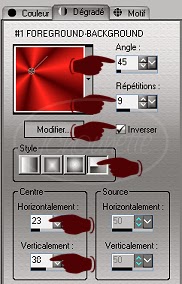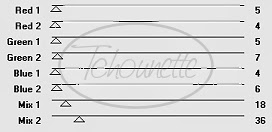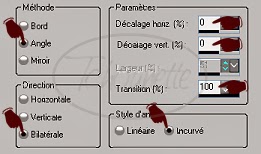1- Ouvrir tous vos tubes dans votre PSP, dupliquer les calques, et fermer les originaux
2- Placer la couleur #fc3028 en avant plan, et la couleur #480405 en arrière plan
3- Configurer votre dégradé : Style Radial, Angle 45, Répétition 9, Inversé coché
4- Ouvrir une nouvelle image transparente de 600x400 pixel
5- Remplir le Calque avec le dégradé
6- Réglage, Flou, Flou Gaussien, Rayon=20
7- Effets, Modules Externes, Filters Factory Gallery S, Patchways to Helion avec les configurations :
8- Dupliquer le Calque Fond
9- Fermer le Calque du dessus
10- Se positionner sur le Calque du dessous :
11- Effets, Modules Externes, SapphirePlugin_0238 avec les configurations :
12- Effets, Effets de Bords, Accentuer
13- Copier le tube x-mas_231186_TbS.psp CTRL C
14- Coller le tube sur votre travail CTRL L
15- Effets, Effets d'Images, Mosaïque sans jointures, avec les configurations :
16- Mettre le Calque Normal, en Calque Luminance
17- Diminuer l'opacité du Calque à 50%
18- Réouvrir le Calque Fond mis en attente
19- Diminuer l'opacité du Calque à 50%
20- Nouveau Calque Raster
21- Sélections, Charger enregistrer une sélection, Charger à partir d'un canal Alpha, TCH-Alpha-Tuto-63, Sélection #1
22- Remplir la sélection avec la Couleur #480405
23- Toujours garder la sélection
24- Effets, Effets 3D, Ombre Portée, V=2, H=2, Opacité=80, Flou=10, Couleur=#200100
25- Effets, Effets 3D, Ombre Portée, V=-2, H=-2, Opacité=80, Flou=10, Couleur=#200100
26- Sélections, Modifier, Contracter, Nombre de Pixels=1
27- Nouveau Calque Raster
28- Remplir la sélection avec la couleur #e5554e
29- Désélectionner
30- Diminuer l'opacité du Calque à 28%
31- Dupliquer le Calque
32- Effets, Modules Externes, Filter Factory Gallery A, Pool Shadow avec les configurations :
33- Mettre le Calque Normal, en Calque Luminance Héritée
34- Augmenter l'opacité du Calque à 30%
35- Prendre le tube TCH-Tuto-63-Merry-Christmas.pspimage
36- Placer le tube en haut à droite sur votre travail
37- Mettre le Calque Normal en Calque Luminance Héritée
38- Prendre le tube Misssilly-XmasCandle-dec2007small.pspimage
39- Image, Redimensionner à 60%, rééchantillonnage : Optimal, Redimensionner tous les calques non coché
40- Placer le tube sur votre travail comme ci-dessous :
41- Réglage Netteté, Netteté
42- Effets, Effets 3D, Ombre Portée, V=-2, H=2, Opacité=80, Flou=10, Couleur=#200100
43- Nouveau calque raster
44- Configurer votre dégradé : Style Linéaire, Angle 0, Répétition 0, Inversé non coché
45- Sélections, Charger enregistrer une sélection, Charger à partir d'un canal Alpha, TCH-Alpha-Tuto-63, Sélection #2
46- Remplir la sélection avec votre dégradé
47- Désélectionner
48- Réglage, Flou, Flou Gaussien, Rayon=20
49- Effets, Modules Externes, Xero, Fuzzifier, Spread=70, Strenght=176, Fuzziness=146
50- Réglage, Netteté, Netteté
51- Dupliquer le Calque
52- Image, Miroir
53- Image, Renverser
54- Prendre le tube chat-noel-By-Lory3.psp
55- Image, Redimensionner à 60%, rééchantillonnage : Optimal, Redimensionner tous les calques non coché
56- Placer le tube sur votre travail comme ci-dessous :
57- Réglage, Netteté, Netteté
58- Effets, Effets 3D, Ombre Portée, V=-2, H=2, Opacité=60, Flou=20, Couleur=#200100
59- Nouveau calque raster
60- Sélections, Charger enregistrer une sélection, Charger à partir d'un canal Alpha, TCH-Alpha-Tuto-63, Sélection #3
61- Remplir la sélection avec la couleur #480405
62- Effets, Effets de Textures, Stores, avec les configurations :
63- Largeur=2, Opacité=80, Couleur=#e02821, Horizontal=non coché, lumière Haut/gauche=coché
64- Toujours garder la sélection
65- Effets, Effets 3D, Ombre Portée, V=2, H=2, Opacité=80, Flou=10, Couleur=#200100
66- Effets, Effets 3D, Ombre Portée, V=-2, H=-2, Opacité=80, Flou=10, Couleur=#200100
67- Désélectionner
68- Sélections, Charger enregistrer une sélection, Charger à partir d'un canal Alpha, TCH-Alpha-Tuto-62, Sélection #4
69- Appuyer sur la touche Suppr. ou Delete de votre clavier
70- Nouveau Calque Raster
71- Remplir la sélection avec la couleur #fc3028
72- Effets, Modules Externes, Penta.com, Color dot, avec les configurations :
73- Désélectionner
74- Diminuer l'opacité du Calque à 50%
75- Fusionner tous les calques du ruban ensemble
76- Dupliquer le Calque
77- Image, Miroir
78- Image, Inverser
79- Se positionner sur le Calque Chaton
80- Outil de Sélection (S), avec les configurations :
81- Faire une sélection rectangle pour supprimer la partie qui dépasse sous le ruban comme ci-dessous :
82- Appuyer sur la touche Suppr. ou Delete de votre clavier
83- Désélectionner
84- Ouvrir le tube TCH-Tuto-63-Perles.pspimage CTRL C
85- Revenir sur votre travail et Coller CTRL L
86- Ouvrir le tube TCH-Tuto-63-Boules.pspimage CTRL C
87- Revenir sur votre travail et Coller CTRL L
88- Effets, Effets 3D, Ombre Portée, V=-2, H=2, Opacité=80, Flou=10, Couleur=#200100
89- Prendre le tube VG-hair_xmasstyle-nov6-2009.psp
99- Image, Miroir
100- Image, Redimensionner à 58%, rééchantillonnage : Optimal, Redimensionner tous les calques non coché
101- Placer le tube en bas à gauche de votre travail
102- Réglage, Netteté, Netteté
103- Effets, Effets 3D, Ombre Portée, V=-2, H=2, Opacité=80, Flou=20, Couleur=#200100
104- Image ajouter des bordures de 1 avec la couleur #fc3028
105- Image ajouter des bordures de 3 avec la couleur #480405
106- Image ajouter des bordures de 30 avec la couleur #FFFFFF
107- Placer la couleur #fc3028 en avant plan, et la couleur #480405 en arrière plan
108- Configurer votre dégradé : Style Radial, Angle 45, Répétition 9, Inversé coché
109- Outils de Sélection, baguette magique, correspondance : Couleur RVB, Tolérance : 0, Progressivité : 0, Anticrénelage non coché
110- Sélectionner la bordure de couleur #FFFFFF
111- Remplir la sélection avec le dégradé
112- Garder la sélection
113- Réglage, Flou, Flou Gaussien, Rayon=20
114- Effets, Modules Externes, Penta.com, Color dot, avec les mêmes configurations
115- Sélections, Inverser
116- Effets, Effets 3D, Ombre Portée, V=2, H=2, Opacité=80, Flou=10, Couleur=#200100
117- Effets, Effets 3D, Ombre Portée, V=-2, H=-2, Opacité=80, Flou=10, Couleur=#200100
118- Ouvrir le tube TCH-Tuto-Cadre.pspimage CTRL C
119- Revenir sur votre travail CTRL L
120- Image ajouter des bordures de 1 avec la couleur #fc3028
121- Image ajouter des bordures de 3 avec la couleur #480405
122- Signer votre tag
01-12-2009-Tag By ©Tchounette

 1- Ouvrir tous vos tubes dans votre PSP, dupliquer les calques, et fermer les originaux2- Placer la couleur #fc3028 en avant plan, et la couleur #480405 en arrière plan3- Configurer votre dégradé : Style Radial, Angle 45, Répétition 9, Inversé coché4- Ouvrir une nouvelle image transparente de 600x400 pixel5- Remplir le Calque avec le dégradé6- Réglage, Flou, Flou Gaussien, Rayon=207- Effets, Modules Externes, Filters Factory Gallery S, Patchways to Helion avec les configurations :8- Dupliquer le Calque Fond9- Fermer le Calque du dessus10- Se positionner sur le Calque du dessous :11- Effets, Modules Externes, SapphirePlugin_0238 avec les configurations :12- Effets, Effets de Bords, Accentuer13- Copier le tube x-mas_231186_TbS.psp CTRL C14- Coller le tube sur votre travail CTRL L15- Effets, Effets d'Images, Mosaïque sans jointures, avec les configurations :16- Mettre le Calque Normal, en Calque Luminance17- Diminuer l'opacité du Calque à 50%18- Réouvrir le Calque Fond mis en attente19- Diminuer l'opacité du Calque à 50%20- Nouveau Calque Raster21- Sélections, Charger enregistrer une sélection, Charger à partir d'un canal Alpha, TCH-Alpha-Tuto-63, Sélection #122- Remplir la sélection avec la Couleur #48040523- Toujours garder la sélection24- Effets, Effets 3D, Ombre Portée, V=2, H=2, Opacité=80, Flou=10, Couleur=#20010025- Effets, Effets 3D, Ombre Portée, V=-2, H=-2, Opacité=80, Flou=10, Couleur=#20010026- Sélections, Modifier, Contracter, Nombre de Pixels=127- Nouveau Calque Raster28- Remplir la sélection avec la couleur #e5554e29- Désélectionner30- Diminuer l'opacité du Calque à 28%31- Dupliquer le Calque32- Effets, Modules Externes, Filter Factory Gallery A, Pool Shadow avec les configurations :33- Mettre le Calque Normal, en Calque Luminance Héritée34- Augmenter l'opacité du Calque à 30%35- Prendre le tube TCH-Tuto-63-Merry-Christmas.pspimage36- Placer le tube en haut à droite sur votre travail37- Mettre le Calque Normal en Calque Luminance Héritée38- Prendre le tube Misssilly-XmasCandle-dec2007small.pspimage39- Image, Redimensionner à 60%, rééchantillonnage : Optimal, Redimensionner tous les calques non coché40- Placer le tube sur votre travail comme ci-dessous :41- Réglage Netteté, Netteté42- Effets, Effets 3D, Ombre Portée, V=-2, H=2, Opacité=80, Flou=10, Couleur=#20010043- Nouveau calque raster44- Configurer votre dégradé : Style Linéaire, Angle 0, Répétition 0, Inversé non coché45- Sélections, Charger enregistrer une sélection, Charger à partir d'un canal Alpha, TCH-Alpha-Tuto-63, Sélection #246- Remplir la sélection avec votre dégradé47- Désélectionner48- Réglage, Flou, Flou Gaussien, Rayon=2049- Effets, Modules Externes, Xero, Fuzzifier, Spread=70, Strenght=176, Fuzziness=14650- Réglage, Netteté, Netteté51- Dupliquer le Calque52- Image, Miroir53- Image, Renverser54- Prendre le tube chat-noel-By-Lory3.psp55- Image, Redimensionner à 60%, rééchantillonnage : Optimal, Redimensionner tous les calques non coché56- Placer le tube sur votre travail comme ci-dessous :57- Réglage, Netteté, Netteté58- Effets, Effets 3D, Ombre Portée, V=-2, H=2, Opacité=60, Flou=20, Couleur=#20010059- Nouveau calque raster60- Sélections, Charger enregistrer une sélection, Charger à partir d'un canal Alpha, TCH-Alpha-Tuto-63, Sélection #361- Remplir la sélection avec la couleur #48040562- Effets, Effets de Textures, Stores, avec les configurations :63- Largeur=2, Opacité=80, Couleur=#e02821, Horizontal=non coché, lumière Haut/gauche=coché64- Toujours garder la sélection65- Effets, Effets 3D, Ombre Portée, V=2, H=2, Opacité=80, Flou=10, Couleur=#20010066- Effets, Effets 3D, Ombre Portée, V=-2, H=-2, Opacité=80, Flou=10, Couleur=#20010067- Désélectionner68- Sélections, Charger enregistrer une sélection, Charger à partir d'un canal Alpha, TCH-Alpha-Tuto-62, Sélection #469- Appuyer sur la touche Suppr. ou Delete de votre clavier70- Nouveau Calque Raster71- Remplir la sélection avec la couleur #fc302872- Effets, Modules Externes, Penta.com, Color dot, avec les configurations :73- Désélectionner74- Diminuer l'opacité du Calque à 50%75- Fusionner tous les calques du ruban ensemble76- Dupliquer le Calque77- Image, Miroir78- Image, Inverser79- Se positionner sur le Calque Chaton80- Outil de Sélection (S), avec les configurations :81- Faire une sélection rectangle pour supprimer la partie qui dépasse sous le ruban comme ci-dessous :82- Appuyer sur la touche Suppr. ou Delete de votre clavier83- Désélectionner84- Ouvrir le tube TCH-Tuto-63-Perles.pspimage CTRL C85- Revenir sur votre travail et Coller CTRL L86- Ouvrir le tube TCH-Tuto-63-Boules.pspimage CTRL C87- Revenir sur votre travail et Coller CTRL L88- Effets, Effets 3D, Ombre Portée, V=-2, H=2, Opacité=80, Flou=10, Couleur=#20010089- Prendre le tube VG-hair_xmasstyle-nov6-2009.psp99- Image, Miroir100- Image, Redimensionner à 58%, rééchantillonnage : Optimal, Redimensionner tous les calques non coché101- Placer le tube en bas à gauche de votre travail102- Réglage, Netteté, Netteté103- Effets, Effets 3D, Ombre Portée, V=-2, H=2, Opacité=80, Flou=20, Couleur=#200100104- Image ajouter des bordures de 1 avec la couleur #fc3028105- Image ajouter des bordures de 3 avec la couleur #480405106- Image ajouter des bordures de 30 avec la couleur #FFFFFF107- Placer la couleur #fc3028 en avant plan, et la couleur #480405 en arrière plan108- Configurer votre dégradé : Style Radial, Angle 45, Répétition 9, Inversé coché109- Outils de Sélection, baguette magique, correspondance : Couleur RVB, Tolérance : 0, Progressivité : 0, Anticrénelage non coché110- Sélectionner la bordure de couleur #FFFFFF111- Remplir la sélection avec le dégradé112- Garder la sélection113- Réglage, Flou, Flou Gaussien, Rayon=20114- Effets, Modules Externes, Penta.com, Color dot, avec les mêmes configurations115- Sélections, Inverser116- Effets, Effets 3D, Ombre Portée, V=2, H=2, Opacité=80, Flou=10, Couleur=#200100117- Effets, Effets 3D, Ombre Portée, V=-2, H=-2, Opacité=80, Flou=10, Couleur=#200100118- Ouvrir le tube TCH-Tuto-Cadre.pspimage CTRL C119- Revenir sur votre travail CTRL L120- Image ajouter des bordures de 1 avec la couleur #fc3028121- Image ajouter des bordures de 3 avec la couleur #480405122- Signer votre tag
1- Ouvrir tous vos tubes dans votre PSP, dupliquer les calques, et fermer les originaux2- Placer la couleur #fc3028 en avant plan, et la couleur #480405 en arrière plan3- Configurer votre dégradé : Style Radial, Angle 45, Répétition 9, Inversé coché4- Ouvrir une nouvelle image transparente de 600x400 pixel5- Remplir le Calque avec le dégradé6- Réglage, Flou, Flou Gaussien, Rayon=207- Effets, Modules Externes, Filters Factory Gallery S, Patchways to Helion avec les configurations :8- Dupliquer le Calque Fond9- Fermer le Calque du dessus10- Se positionner sur le Calque du dessous :11- Effets, Modules Externes, SapphirePlugin_0238 avec les configurations :12- Effets, Effets de Bords, Accentuer13- Copier le tube x-mas_231186_TbS.psp CTRL C14- Coller le tube sur votre travail CTRL L15- Effets, Effets d'Images, Mosaïque sans jointures, avec les configurations :16- Mettre le Calque Normal, en Calque Luminance17- Diminuer l'opacité du Calque à 50%18- Réouvrir le Calque Fond mis en attente19- Diminuer l'opacité du Calque à 50%20- Nouveau Calque Raster21- Sélections, Charger enregistrer une sélection, Charger à partir d'un canal Alpha, TCH-Alpha-Tuto-63, Sélection #122- Remplir la sélection avec la Couleur #48040523- Toujours garder la sélection24- Effets, Effets 3D, Ombre Portée, V=2, H=2, Opacité=80, Flou=10, Couleur=#20010025- Effets, Effets 3D, Ombre Portée, V=-2, H=-2, Opacité=80, Flou=10, Couleur=#20010026- Sélections, Modifier, Contracter, Nombre de Pixels=127- Nouveau Calque Raster28- Remplir la sélection avec la couleur #e5554e29- Désélectionner30- Diminuer l'opacité du Calque à 28%31- Dupliquer le Calque32- Effets, Modules Externes, Filter Factory Gallery A, Pool Shadow avec les configurations :33- Mettre le Calque Normal, en Calque Luminance Héritée34- Augmenter l'opacité du Calque à 30%35- Prendre le tube TCH-Tuto-63-Merry-Christmas.pspimage36- Placer le tube en haut à droite sur votre travail37- Mettre le Calque Normal en Calque Luminance Héritée38- Prendre le tube Misssilly-XmasCandle-dec2007small.pspimage39- Image, Redimensionner à 60%, rééchantillonnage : Optimal, Redimensionner tous les calques non coché40- Placer le tube sur votre travail comme ci-dessous :41- Réglage Netteté, Netteté42- Effets, Effets 3D, Ombre Portée, V=-2, H=2, Opacité=80, Flou=10, Couleur=#20010043- Nouveau calque raster44- Configurer votre dégradé : Style Linéaire, Angle 0, Répétition 0, Inversé non coché45- Sélections, Charger enregistrer une sélection, Charger à partir d'un canal Alpha, TCH-Alpha-Tuto-63, Sélection #246- Remplir la sélection avec votre dégradé47- Désélectionner48- Réglage, Flou, Flou Gaussien, Rayon=2049- Effets, Modules Externes, Xero, Fuzzifier, Spread=70, Strenght=176, Fuzziness=14650- Réglage, Netteté, Netteté51- Dupliquer le Calque52- Image, Miroir53- Image, Renverser54- Prendre le tube chat-noel-By-Lory3.psp55- Image, Redimensionner à 60%, rééchantillonnage : Optimal, Redimensionner tous les calques non coché56- Placer le tube sur votre travail comme ci-dessous :57- Réglage, Netteté, Netteté58- Effets, Effets 3D, Ombre Portée, V=-2, H=2, Opacité=60, Flou=20, Couleur=#20010059- Nouveau calque raster60- Sélections, Charger enregistrer une sélection, Charger à partir d'un canal Alpha, TCH-Alpha-Tuto-63, Sélection #361- Remplir la sélection avec la couleur #48040562- Effets, Effets de Textures, Stores, avec les configurations :63- Largeur=2, Opacité=80, Couleur=#e02821, Horizontal=non coché, lumière Haut/gauche=coché64- Toujours garder la sélection65- Effets, Effets 3D, Ombre Portée, V=2, H=2, Opacité=80, Flou=10, Couleur=#20010066- Effets, Effets 3D, Ombre Portée, V=-2, H=-2, Opacité=80, Flou=10, Couleur=#20010067- Désélectionner68- Sélections, Charger enregistrer une sélection, Charger à partir d'un canal Alpha, TCH-Alpha-Tuto-62, Sélection #469- Appuyer sur la touche Suppr. ou Delete de votre clavier70- Nouveau Calque Raster71- Remplir la sélection avec la couleur #fc302872- Effets, Modules Externes, Penta.com, Color dot, avec les configurations :73- Désélectionner74- Diminuer l'opacité du Calque à 50%75- Fusionner tous les calques du ruban ensemble76- Dupliquer le Calque77- Image, Miroir78- Image, Inverser79- Se positionner sur le Calque Chaton80- Outil de Sélection (S), avec les configurations :81- Faire une sélection rectangle pour supprimer la partie qui dépasse sous le ruban comme ci-dessous :82- Appuyer sur la touche Suppr. ou Delete de votre clavier83- Désélectionner84- Ouvrir le tube TCH-Tuto-63-Perles.pspimage CTRL C85- Revenir sur votre travail et Coller CTRL L86- Ouvrir le tube TCH-Tuto-63-Boules.pspimage CTRL C87- Revenir sur votre travail et Coller CTRL L88- Effets, Effets 3D, Ombre Portée, V=-2, H=2, Opacité=80, Flou=10, Couleur=#20010089- Prendre le tube VG-hair_xmasstyle-nov6-2009.psp99- Image, Miroir100- Image, Redimensionner à 58%, rééchantillonnage : Optimal, Redimensionner tous les calques non coché101- Placer le tube en bas à gauche de votre travail102- Réglage, Netteté, Netteté103- Effets, Effets 3D, Ombre Portée, V=-2, H=2, Opacité=80, Flou=20, Couleur=#200100104- Image ajouter des bordures de 1 avec la couleur #fc3028105- Image ajouter des bordures de 3 avec la couleur #480405106- Image ajouter des bordures de 30 avec la couleur #FFFFFF107- Placer la couleur #fc3028 en avant plan, et la couleur #480405 en arrière plan108- Configurer votre dégradé : Style Radial, Angle 45, Répétition 9, Inversé coché109- Outils de Sélection, baguette magique, correspondance : Couleur RVB, Tolérance : 0, Progressivité : 0, Anticrénelage non coché110- Sélectionner la bordure de couleur #FFFFFF111- Remplir la sélection avec le dégradé112- Garder la sélection113- Réglage, Flou, Flou Gaussien, Rayon=20114- Effets, Modules Externes, Penta.com, Color dot, avec les mêmes configurations115- Sélections, Inverser116- Effets, Effets 3D, Ombre Portée, V=2, H=2, Opacité=80, Flou=10, Couleur=#200100117- Effets, Effets 3D, Ombre Portée, V=-2, H=-2, Opacité=80, Flou=10, Couleur=#200100118- Ouvrir le tube TCH-Tuto-Cadre.pspimage CTRL C119- Revenir sur votre travail CTRL L120- Image ajouter des bordures de 1 avec la couleur #fc3028121- Image ajouter des bordures de 3 avec la couleur #480405122- Signer votre tag 01-12-2009-Tag By ©Tchounette
01-12-2009-Tag By ©Tchounette